MFC-J6935DW
Ofte stillede spørgsmål og fejlfinding |
Gem scannede data i en mappe som en pdf-fil

Brug scan-knappen på maskinen for at foretage midlertidige ændringer i scanningsindstillingerne. Permanente ændringer skal foretages vha. Brother's ControlCenter-software.
MFC-J6530DW
- Ilæg dokumentet.
- Tryk på .
- Hvis maskinen er tilsluttet via netværket, skal du trykke på
 eller
eller  for at få vist den computer, du vil sende dataene til, og derefter trykke på computernavnet.
for at få vist den computer, du vil sende dataene til, og derefter trykke på computernavnet. 
Hvis du på displayet bliver bedt om at indtaste en PIN-kode, skal du bruge displayet til at indtaste den firecifrede PIN-kode til computeren og trykke på [OK].
- Gør et af følgende:
- Hvis du vil ændre indstillingerne, skal du trykke på [Indstill.] og derefter gå til næste trin.
- Tryk [Start] for at begynde at scanne uden at ændre yderligere indstillinger.
Maskinen begynder at scanne. Hvis du bruger maskinens scannerglasplade, skal du vælge vejledningen på displayet for at udføre scanningsjobbet.
- Vælg de scanningsindstillinger, du vil ændre, og tryk derefter på [OK].IndstillingBeskrivelseScanningstype
Vælg scanningstype for dit dokument.
OpløsningVælg scanningsopløsningen for dit dokument.
FiltypeVælg filformatet for dit dokument.
Dokumentstr.Vælg dokumentstørrelsen.
LysstyrkeVælg lysstyrkeniveauet.
KontrastVælg kontrastniveauet.
ADF Auto ret op(Kun tilgængelig for visse modeller)
Korriger skrå dokumenter, når de scannes vha. ADF'en.
Spr. tomside over(Kun tilgængelig for visse modeller)
Når Til er valgt, springes tomme sider over.
Fjern baggrundsfarveÆndr mængden af baggrundsfarve, der fjernes.

- Tryk på [Gem som genvej] for at gemme indstillingerne som en genvej. Du bliver spurgt, om du vil gøre dette til en genvej med ét tryk. Følg vejledningen på displayet.
- Tryk på [Start].
Maskinen begynder at scanne. Hvis du bruger maskinens scannerglasplade, skal du vælge vejledningen på displayet for at udføre scanningsjobbet.
MFC-J6930DW/MFC-J6935DW
- Ilæg dokumentet.
- Tryk på
 [Scan].
[Scan]. - Svirp til venstre eller højre, eller tryk på
 eller
eller  for at få vist
for at få vist  [til PC]. Ikonet flyttes til midten af touchscreenen og bliver fremhævet med blå farve.
[til PC]. Ikonet flyttes til midten af touchscreenen og bliver fremhævet med blå farve. - Tryk på
 [til PC].
[til PC]. - Tryk på [til fil].
- Hvis maskinen er tilsluttet netværket, skal du svirpe op eller ned eller trykke på
 eller
eller  for at få vist den computer, du vil sende data til, og derefter trykke på computernavnet.
for at få vist den computer, du vil sende data til, og derefter trykke på computernavnet. 
Hvis du på displayet bliver bedt om at indtaste en PIN-kode, skal du bruge displayet til at indtaste den firecifrede PIN-kode til computeren og trykke på [OK].
- Gør et af følgende:
- Hvis du vil ændre indstillingerne, skal du trykke på [Indstill.], og gå videre til næste trin.
- Tryk på [Start] for at starte scanning uden at ændre yderligere indstillinger.
Maskinen begynder at scanne. Hvis du bruger maskinens scannerglasplade, skal du vælge vejledningen på displayet for at udføre scanningsjobbet.
- Hvis du vil scanne begge sider af dokumentet, skal du trykke på [2-sidet scanning] og derefter vælge dokumenttypen.IndstillingBeskrivelse2-sidet scanning :Lang kant
Scan dokumentet, så siderne bladres igennem på den lange kant.
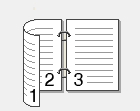 2-sidet scanning :Kort kant
2-sidet scanning :Kort kantScan dokumentet, så siderne bladres igennem på den korte kant.

- Vælg de scanningsindstillinger, du vil ændre, og tryk derefter på [OK].IndstillingBeskrivelseScanningstype
Vælg scanningstype for dit dokument.
OpløsningVælg scanningsopløsningen for dit dokument.
FiltypeVælg filformatet for dit dokument.
DokumentstørrelsVælg dokumentstørrelsen.
LysstyrkeVælg lysstyrkeniveauet.
KontrastVælg kontrastniveauet.
ADF Auto ret op(Kun tilgængelig for visse modeller)
Korriger skrå dokumenter, når de scannes vha. ADF'en.
Spring blank side over(Kun tilgængelig for visse modeller)
Når Til er valgt, springes tomme sider over.
Fjern baggrundsfarveÆndr mængden af baggrundsfarve, der fjernes.

- Tryk på [Gem som genvej] for at gemme indstillingerne som en genvej. Du bliver spurgt, om du vil gøre dette til en genvej med ét tryk. Følg vejledningen på displayet.
- Tryk på [Start].Maskinen begynder at scanne. Hvis du bruger maskinens scannerglasplade, skal du vælge vejledningen på displayet for at udføre scanningsjobbet.
Relaterede ofte stillede spørgsmål
- Scan flere sider til én fil i stedet for, at hver scanning gemmes som en separat fil.
- Ændre scanningsindstillingerne for scanning fra ControlCenter2 eller SCAN-knappen på maskinen (For Macintosh)
- Ændre scanneindstillingerne for scanning fra ControlCenter4 eller SCAN-knappen på maskinen (For Windows)
- Jeg kan ikke finde destinationscomputeren på netværket, når jeg forsøger at scanne et dokument ved hjælp af maskinens scanningsknap eller kontrolpanel.
- Lagring af scannede data i en mappe som en PDF-fil med ControlCenter4 Starttilstand (Windows®)
- Lagring af scannede data i en mappe som en PDF-fil med ControlCenter4 Avanceret tilstand (Windows®)
- Lagring af scannede data i en mappe som en PDF-fil med ControlCenter2 (Macintosh)
